Как включить и выключить плавную прокрутку в Opera
Плавная прокрутка в Chrome активирует эффект прокрутки для создания более плавного ощущения при прокрутке содержимого на странице. Этот эффект будет оптимизирован для соответствия веб-контенту, уменьшая дискомфорт для глаз пользователей при прокрутке контента. Однако, как и в Chrome, плавная прокрутка в Opera также скрыта, и пользователям необходимо активировать ее, чтобы использовать ее. В следующей статье показано, как включить плавную прокрутку в Opera.
- Как установить Opera в Chrome
- Как смотреть видео с экрана миниатюр в Opera
- Руководство по чату Facebook Messenger в Opera
Инструкция по активации плавной прокрутки в Opera
Шаг 1:
Откройте браузер Opera, а затем в адресной строке введите адрес ниже и нажмите Enter для доступа.
- опера: // флаги /

Шаг 2:
После этого пользователи получат доступ к тестовой странице функций Opera, поэтому будьте осторожны при изменении функций. Менять только тогда, когда в этом есть необходимость.
В строке поиска введите ключевое слово Smooth для поиска функции плавной прокрутки.

Шаг 3:
Нажмите «По умолчанию» и выберите «Включить» в раскрывающемся списке.

Наконец, пользователям необходимо нажать «Перезапустить сейчас», чтобы перезапустить браузер Opera. Таким образом, новые изменения вступают в силу.
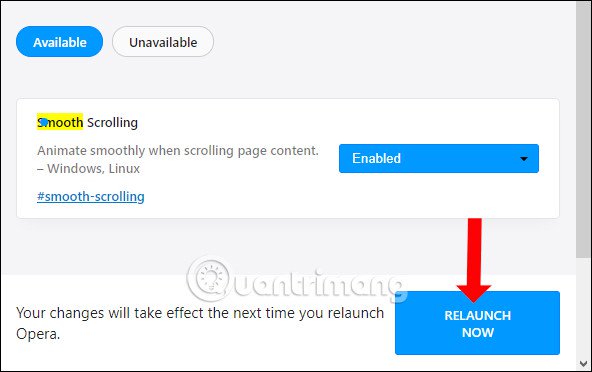
Шаг 4:
Если пользователь не хочет использовать эту функцию плавной прокрутки, вы можете переключиться на «Отключено» или нажать кнопку «Восстановить все по умолчанию», чтобы вернуть все функции в режим по умолчанию перед изменением.
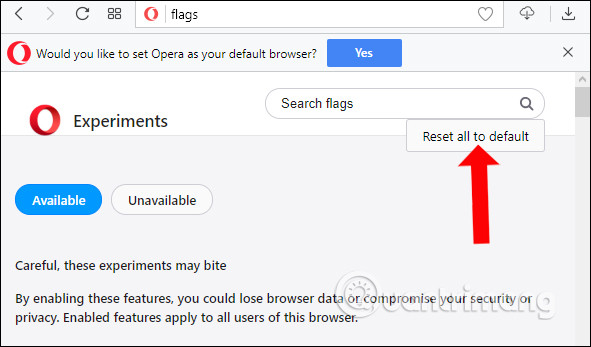
После активации функции плавной прокрутки в Opera вы сразу увидите разницу при просмотре контента с помощью прокрутки мыши. Кроме того, пользователи также обращают внимание на ограничение непрерывного редактирования функций в интерфейсе тестирования Opera, чтобы избежать ошибок браузера.
Узнать больше:
- Как использовать VPN в браузере Opera
- Как использовать новый браузер Opera Neon
- Как добавить кнопку «Скачать» на YouTube, Facebook,. для Chrome, Firefox и Opera
Желаю всем успехов!





